Kako nastaviti ponavljajoče se srečanje v Teams

Ali potrebujete načrtovanje ponavljajočih se srečanj na MS Teams z enakimi člani ekipe? Naučite se, kako nastaviti ponavljajoče se srečanje v Teams.
Napake AADSTS Microsoft Teams so res zmedene. Da pojasnimo, AADSTS pomeni storitev varnostnih žetonov (STS) Azure Active Directory (Azure AD). Z drugimi besedami, storitev varnostnih žetonov Azure ni uspela preveriti pristnosti vaše zahteve za povezavo.
Zdi se, da nekatere napake AADSTS pogosteje vplivajo na Microsoftove ekipe kot druge. Ena takih napak je Microsoft Teams Error AADSTS90033: Prišlo je do prehodne napake. Ta napaka pomeni, da storitev Microsoft Online Directory Service (MSODS) ni na voljo.
Druge pogoste napake AADSTS, s katerimi se uporabniki Teams pogosto srečujejo, so AADSTS90043, AADSTS50107, AADSTS50177, AADSTS50196, AADSTS50020 in AADSTS90097.
Upoštevajte, da se te napake včasih lahko pojavijo, če pride do izpada storitve. Preverite stanje Azure za vse informacije o izpadih. Če je Microsoft že priznal težavo, ki jo imate, počakajte, da odpravi težavo na svojem koncu.
Za odpravljanje napak AADSTS se pogosto morate obrniti na svojega skrbnika za IT in odpreti prijavnico za podporo na portalu Azure. Za odpravljanje napak AADSTS lahko naredite malo. Torej, če niste tehnično podkovana oseba, je najbolje, da se obrnete na svojega skrbnika za IT. Povejte jim o vaši težavi. Če ste IT skrbnik, upamo, da vam bodo spodnji nasveti prav prišli.
Nekatere napake AADSTS se pojavijo, če uporabljate osebni Microsoftov račun, ki se ujema z imenom domene, ki je že registrirana kot najemnik v Office 365.
V brskalniku odprite zavihek brez beleženja zgodovine. Nato se prijavite v microsoft.com/account z uporabo problematične e-pošte.
Nato kliknite Info in dodajte nov e-poštni naslov. Najpomembneje je, da novo e-pošto ne sme biti povezano z obstoječim Microsoftovim računom v vaši organizaciji. Po potrebi ustvarite nov e-poštni naslov.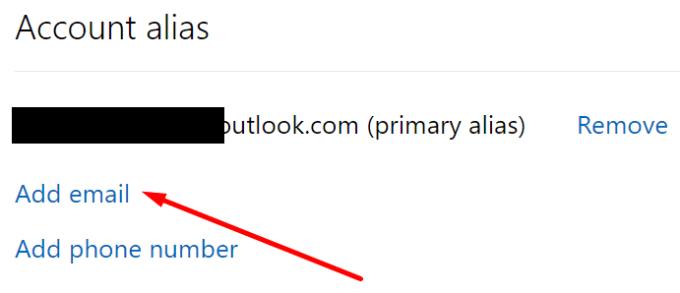
Nato izberite novo e-pošto in jo nastavite za primarno e-pošto.

Odstranite stari e-poštni naslov iz svojega računa. Preverite, ali je ta metoda rešila težavo.
Lahko pa uporabite tudi možnost Prijava kot anonimna . Možnost najdete neposredno pod prijavo. Preverite, ali se lahko pridružite kot anonimen uporabnik.
Pojdite na portal.azure.com in izberite Registracija aplikacij .
Nato izberite svojo aplikacijo in pojdite na zavihek Preverjanje pristnosti (levo podokno).
Pomaknite se do Podprte vrste računov in izberite Računi v katerem koli organizacijskem imeniku in osebnih Microsoftovih računih . Preverite, ali se lahko prijavite zdaj.
Za več informacij o napaki AADSTS glejte Kode napak pri preverjanju pristnosti in avtorizaciji Azure AD .
Ali potrebujete načrtovanje ponavljajočih se srečanj na MS Teams z enakimi člani ekipe? Naučite se, kako nastaviti ponavljajoče se srečanje v Teams.
Ali pogosto vidite napako Opravičujemo se, nismo se mogli povezati z vami na MS Teams? Preizkusite te napotke za odpravljanje težav in se znebite te težave zdaj!
Trenutno ni mogoče onemogočiti anonimnih vprašanj v Microsoft Teams Live Events. Tudi registrirani uporabniki lahko pošiljajo anonimna vprašanja.
Microsoft Teams trenutno ne podržava nativno projiciranje vaših sastanaka i poziva na vaš TV. Ali možete koristiti aplikaciju za zrcaljenje zaslona.
POPRAVEK: koda napake Microsoft Teams 6
Iščete način, kako popraviti odmev Microsoft Teams med sestanki? Uporaba slušalk ali onemogočanje zvočnih izboljšav bi lahko pomagala.
Če čakalne vrste klicev ne delujejo v Microsoft Teams, razmislite o posodobitvi odjemalca Microsoft Teams ali namesto tega uporabite spletno različico.
Če želite odpraviti napako Microsoft Teams v skriptu na tej strani, morate onemogočiti storitve tretjih oseb in izklopiti obvestila o napakah skripta.
Če Microsoft Teams ne izbriše datotek, najprej počakajte še malo, nato počistite predpomnilnik in piškotke iz brskalnika ter obnovite starejšo različico.
Če se Microsoft Teams ne bo povezal s sestankom, boste morali odpraviti težave z internetno povezavo in se prepričati, da noben požarni zid ne blokira dostopa.
Če želite popraviti neznano napako v datoteki Microsoft teams, se odjavite in znova zaženite ekipe, se obrnite na podporo in spletno skupnost, odprite datoteke s spletno možnostjo ali znova namestite MT.
Če v Microsoft Teams ne vidite svojih slikovnih datotek, razmislite o čiščenju predpomnilnika brskalnika ali v celoti spremenite brskalnik.
Če dobite napako Microsoft Teams, nam je žal – naleteli smo na težavo, posodobite aplikacijo in nadaljujte z branjem za več rešitev.
Če želite popraviti kodo napake Microsoft Teams 503, se prijavite prek spletnega odjemalca Microsoft Team, preverite težave s storitvijo, počistite upravitelja poverilnic in se obrnite na podporo.
Če Microsoft Teams ne bo označil klepetov kot prebranih, najprej izklopite vsa obvestila, nato preverite, ali je seja klepeta skrita, ter se odjavite in se znova prijavite.
Če uporabniki iz vaše skupine Microsoft Teams ne morejo oddajati dogodkov v živo za širšo javnost, morate preveriti, ali so nastavljeni pravilniki o dogodkih v živo.
Ali ste dobili Oprostite, ker ste imeli težave pri pridobivanju napake v beležnici? Popravite ga tako, da osvežite uporabniški profil in uporabite drugo aplikacijo.
Če želite odpraviti napako pri napačni zahtevi Microsoft Teams, spremenite priporočene nastavitve samo za branje, preverite združljivost datotek. Spremenite spletni brskalnik ali počistite predpomnilnik brskalnika.
Če želite odpraviti, da Microsoft Teams ne more dodati težav z gostom, preverite težave z zamudo, odobrite težavo z ukazi Powershell in namestite morebitne čakajoče posodobitve.
Če ob poskusu prve prijave dobite kodo napake caa20004, morate omogočiti WS-Trust 1.3 za enotni sosoten namizni odjemalec.
Se sprašujete, kako integrirati ChatGPT v Microsoft Word? Ta vodnik vam pokaže, kako to storiti s pripomočkom ChatGPT za Word v 3 enostavnih korakih.
Tukaj najdete podrobna navodila, kako spremeniti niz uporabniškega agenta v brskalniku Apple Safari za MacOS.
Prikazujemo vam, kako spremeniti barvo osvetlitve za besedilo in besedilna polja v Adobe Readerju s tem korak-po-korak priročnikom.
Ali potrebujete načrtovanje ponavljajočih se srečanj na MS Teams z enakimi člani ekipe? Naučite se, kako nastaviti ponavljajoče se srečanje v Teams.
Želite onemogočiti zaslon za posodobitev programske opreme Apple in preprečiti njegovo pojavljanje na računalniku Windows 11 ali Mac? Preizkusite te metode zdaj!
Če iščete osvežujočo alternativo tradicionalni virtualni tipkovnici, je Samsung Galaxy S23 Ultra odlična rešitev. Z
Odkrijte, kako odpraviti napako OneDrive s kodo 0x8004de88, da boste lahko spet uporabljali svoje oblačne shrambe.
V tem vadnici vam pokažemo, kako spremeniti privzeto nastavitev povečave v Adobe Readerju.
Ali pogosto vidite napako Opravičujemo se, nismo se mogli povezati z vami na MS Teams? Preizkusite te napotke za odpravljanje težav in se znebite te težave zdaj!
Trenutno ni mogoče onemogočiti anonimnih vprašanj v Microsoft Teams Live Events. Tudi registrirani uporabniki lahko pošiljajo anonimna vprašanja.











![Microsoft Teams: Žal nam je - naleteli smo na težavo [Odpravljeno] Microsoft Teams: Žal nam je - naleteli smo na težavo [Odpravljeno]](https://blog.webtech360.com/resources3/images10/image-424-1008181952263.jpg)
![Koda napake Microsoft Teams 503 [REŠENO] Koda napake Microsoft Teams 503 [REŠENO]](https://blog.webtech360.com/resources3/images10/image-182-1008231237201.png)










